- Avtor Jason Gerald [email protected].
- Public 2023-12-16 11:38.
- Nazadnje spremenjeno 2025-01-23 12:45.
Ali želite prilagoditi sporočila o napakah sistema Windows? Ne glede na to, ali ste razvijalec aplikacij ali se želite samo posmehovati s sodelavcem, je znanje, kako ustvariti sporočila o napakah po meri, pomembna veščina. Če želite izvedeti, kako ustvariti sporočilo o napaki po meri v sistemu Windows, upoštevajte ta priročnik.
Korak
Metoda 1 od 2: pogovorno okno za eno napako
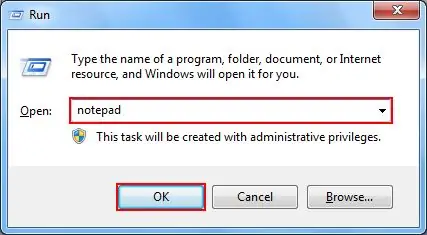
Korak 1. Odprite aplikacijo Beležnica
- Hkrati pritisnite tipki Win+R.
- V pogovorno okno Zaženi vnesite beležnico.
- Pritisnite Enter ali kliknite V redu.
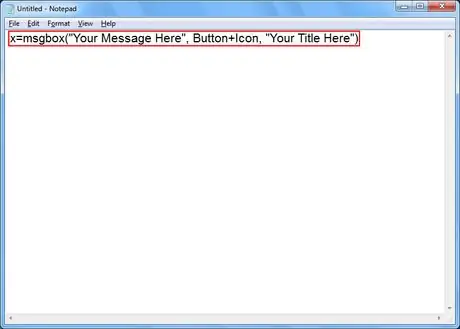
Korak 2. Kopirajte in prilepite naslednjo kodo v Beležnico:
x = msgbox ("Vaše sporočilo tukaj", gumb+ikona, "Vaš naslov tukaj")
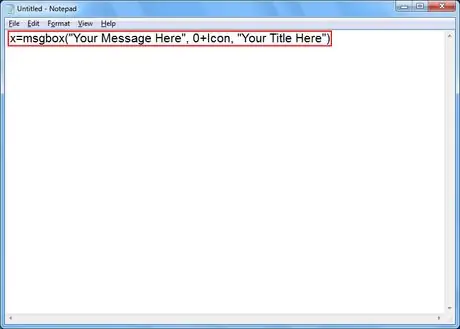
Korak 3. Prilagodite gumb za sporočilo o napaki
Ključe v kodi, ki ste jo prilepili v Beležnico, zamenjajte z eno od naslednjih številk:
- 0 - V redu
- 1 - V redu in Prekliči
- 2 - Prekini, Poskusi znova in Prezri
- 3 - Da, Ne in Prekliči
- 4 - da in ne
- 5 - Poskusi znova in prekliči
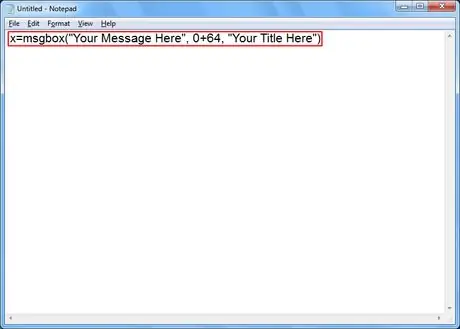
Korak 4. Prilagodite ikono sporočila o napaki
Ikono v kodi, ki ste jo prilepili v Beležnico, zamenjajte z eno od naslednjih številk:
- 0 - Brez ikone
- 16 - Kritična ikona (ikona "X")
- 32 - Ikona vprašaj (ikona "?")
- 48 - Ikona opozorila (ikona "!")
- 64 - Ikona informacij (ikona "i")
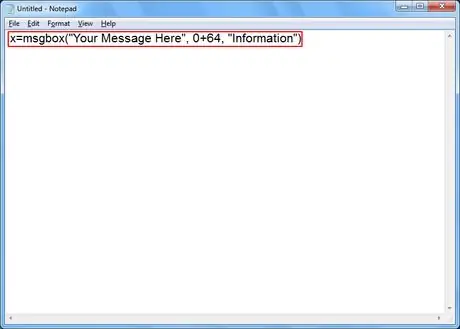
Korak 5. Prilagodite naslov sporočila o napaki
Zamenjajte svoj naslov Tukaj v kodi, ki ste jo prilepili v Beležnico, z želenim naslovom sporočila o napaki.
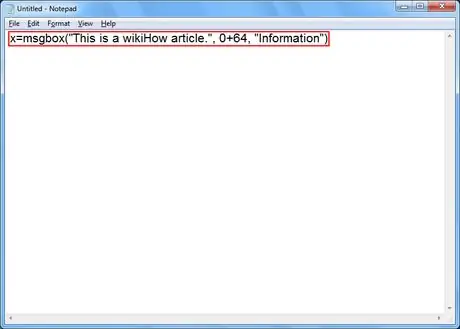
Korak 6. Prilagodite telo sporočila o napaki
Zamenjajte svoje sporočilo Tukaj v kodi, ki ste jo prilepili v Beležnico, s telesom sporočila o napaki, ki ga želite.
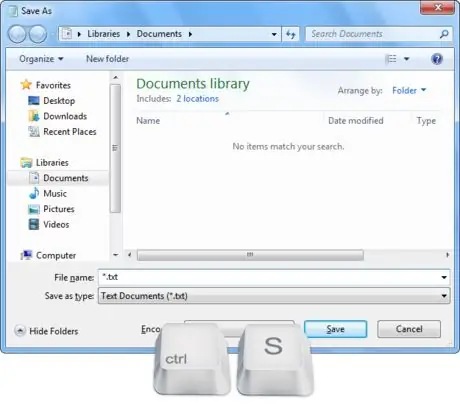
Korak 7. Odprite okno Shrani kot
Pritisnite Ctrl+S na tipkovnici.
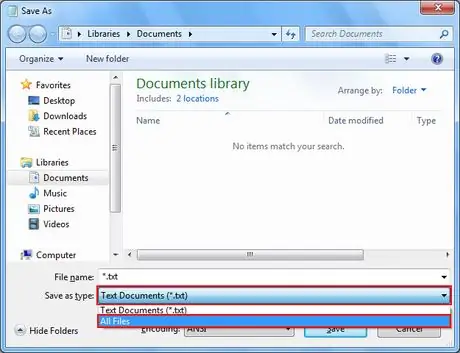
Korak 8. Razširite kombinirano polje poleg možnosti Shrani kot vrsto in izberite Vse datoteke
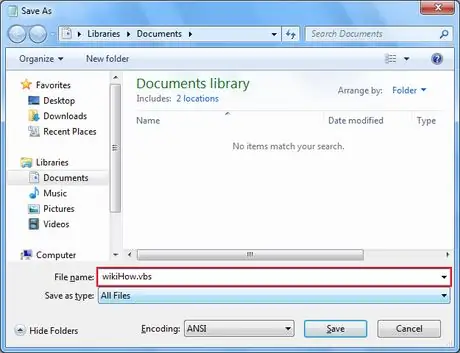
Korak 9. Vnesite ime datoteke, ki ji sledi pika in vbs
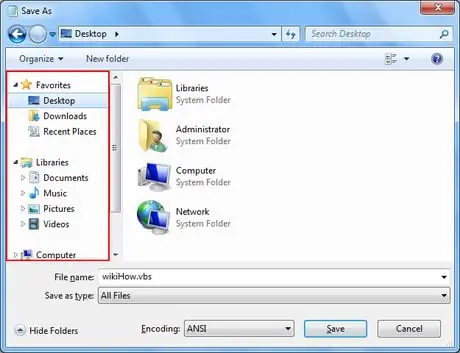
Korak 10. Izberite mesto za shranjevanje datoteke
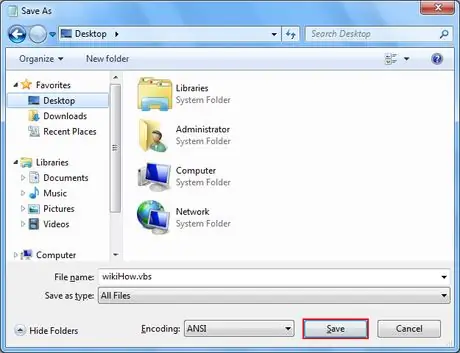
Korak 11. Shranite datoteko
Kliknite Shrani.
Korak 12. Pokaži sporočilo o napaki
Dvokliknite datoteko, ki je bila ustvarjena.
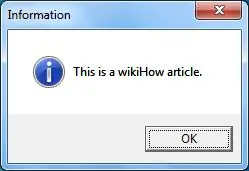
Metoda 2 od 2: Dialog zaporednih napak
Ustvari zaporedna sporočila o napakah. Sporočila bodo prikazana eno za drugim, pri zapiranju enega sporočila pa naslednje.
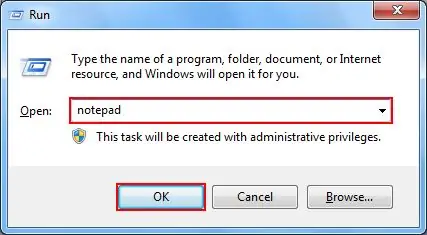
Korak 1. Odprite aplikacijo Beležnica
- Hkrati pritisnite tipki Win+R.
- V pogovorno okno Zaženi vnesite beležnico.
- Pritisnite Enter ali kliknite V redu.
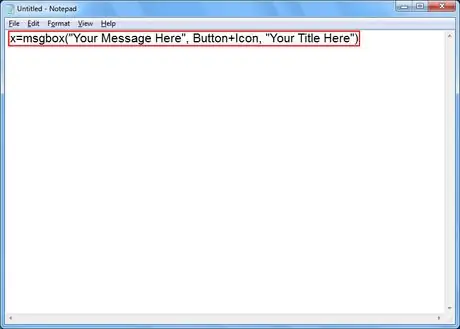
Korak 2. Kopirajte in prilepite naslednjo kodo v Beležnico:
x = msgbox ("Vaše sporočilo tukaj", gumb+ikona, "Vaš naslov tukaj")
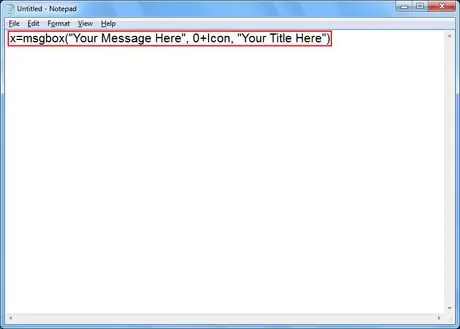
Korak 3. Prilagodite gumb za sporočilo o napaki
Ključe v kodi, ki ste jo prilepili v Beležnico, zamenjajte z eno od naslednjih številk:
- 0 - V redu
- 1 - V redu in Prekliči
- 2 - Prekini, Poskusi znova in Prezri
- 3 - Da, Ne in Prekliči
- 4 - da in ne
- 5 - Poskusi znova in prekliči
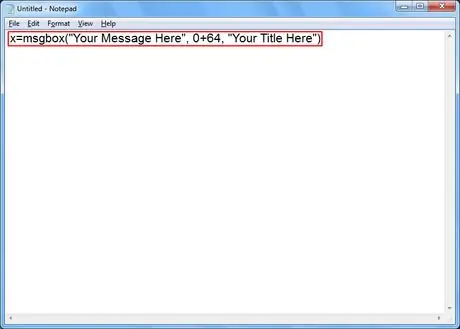
Korak 4. Prilagodite ikono sporočila o napaki
Ikono v kodi, ki ste jo prilepili v Beležnico, zamenjajte z eno od naslednjih številk:
- 0 - Brez ikone
- 16 - Kritična ikona (ikona "X")
- 32 - Ikona vprašaj (ikona "?")
- 48 - Ikona opozorila (ikona "!")
- 64 - Ikona informacij (ikona "i")

Korak 5. Prilagodite naslov sporočila o napaki
Zamenjajte svoj naslov Tukaj v kodi, ki ste jo prilepili v Beležnico, z želenim naslovom sporočila o napaki.
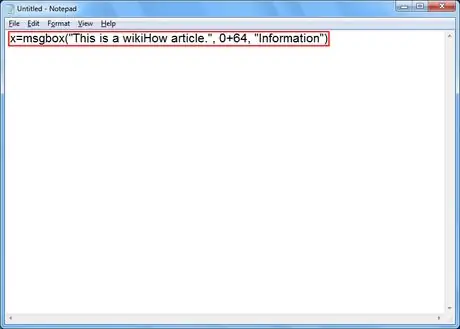
Korak 6. Prilagodite telo sporočila o napaki
Zamenjajte svoje sporočilo Tukaj v kodi, ki ste jo prilepili v Beležnico, s telesom sporočila o napaki, ki ga želite.
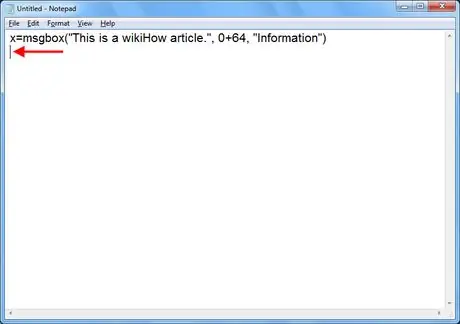
Korak 7. Premaknite se na naslednjo vrstico
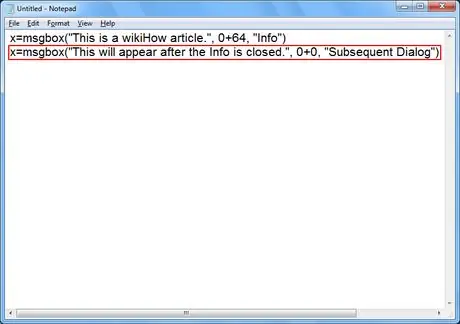
Korak 8. Ustvarite drugo sporočilo o napaki (če želite)
Ta korak ponovite, začenši s 3. korakom.
To sporočilo o napaki se prikaže, ko zaprete prejšnje sporočilo o napaki
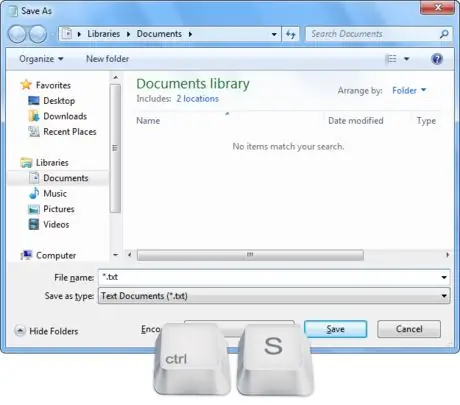
Korak 9. Odprite okno Shrani kot
Pritisnite Ctrl+S na tipkovnici.
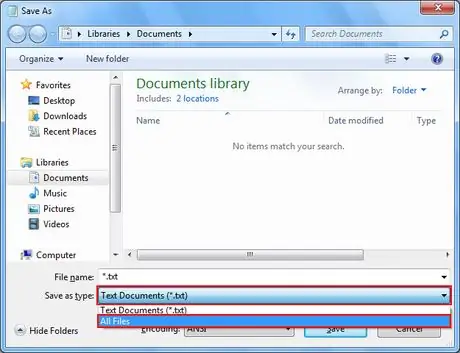
Korak 10. Razširite kombinirano polje poleg možnosti Shrani kot vrsto in izberite Vse datoteke
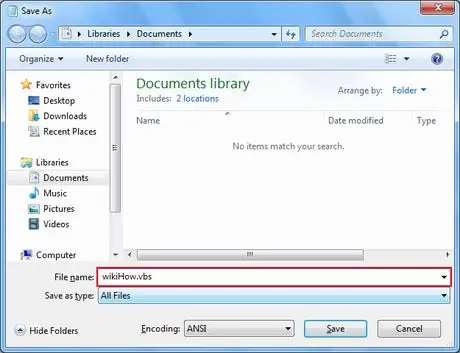
Korak 11. Vnesite ime datoteke, ki ji sledi pika in vbs
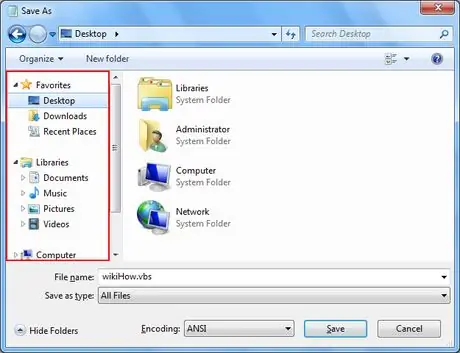
Korak 12. Izberite mesto za shranjevanje datoteke
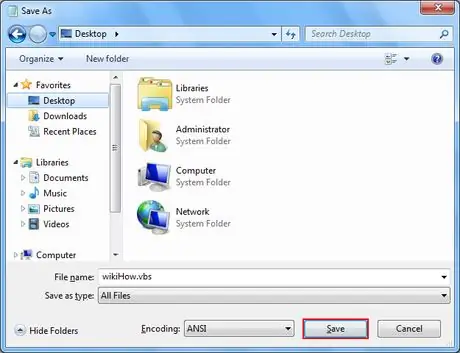
Korak 13. Shranite datoteko
Kliknite Shrani.
Korak 14. Pokaži sporočilo o napaki
Dvokliknite datoteko, ki je bila ustvarjena.






